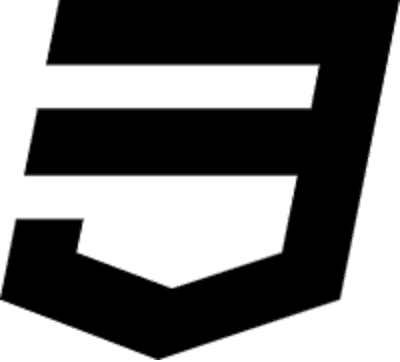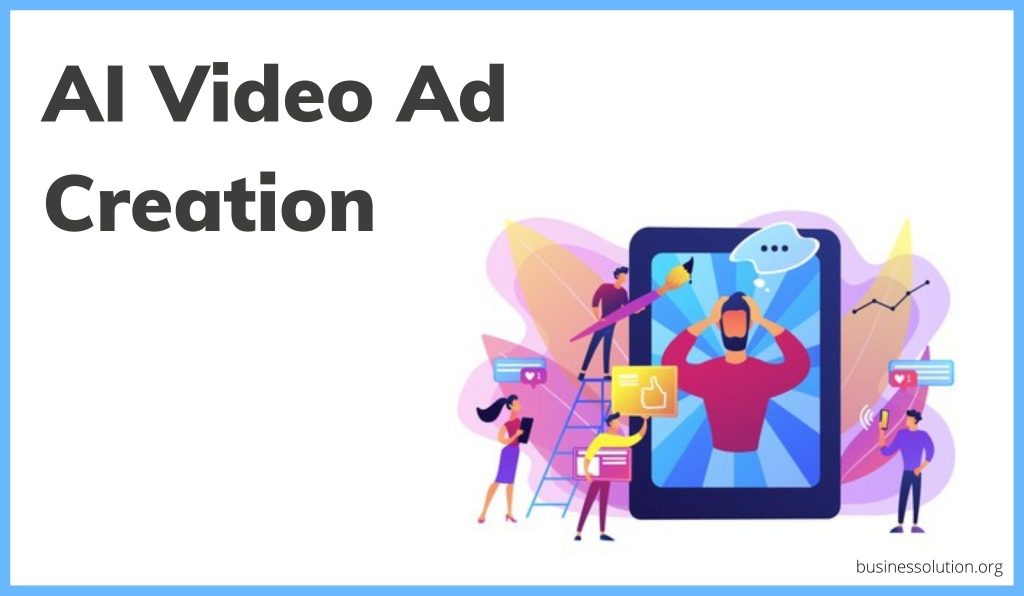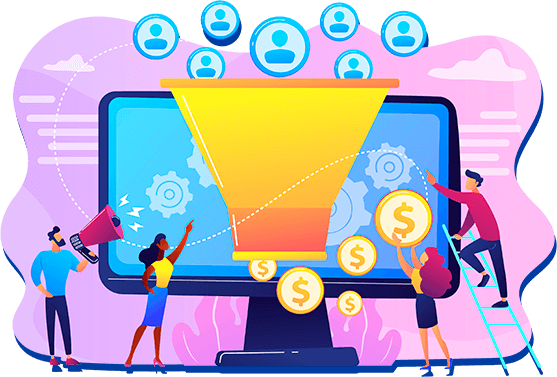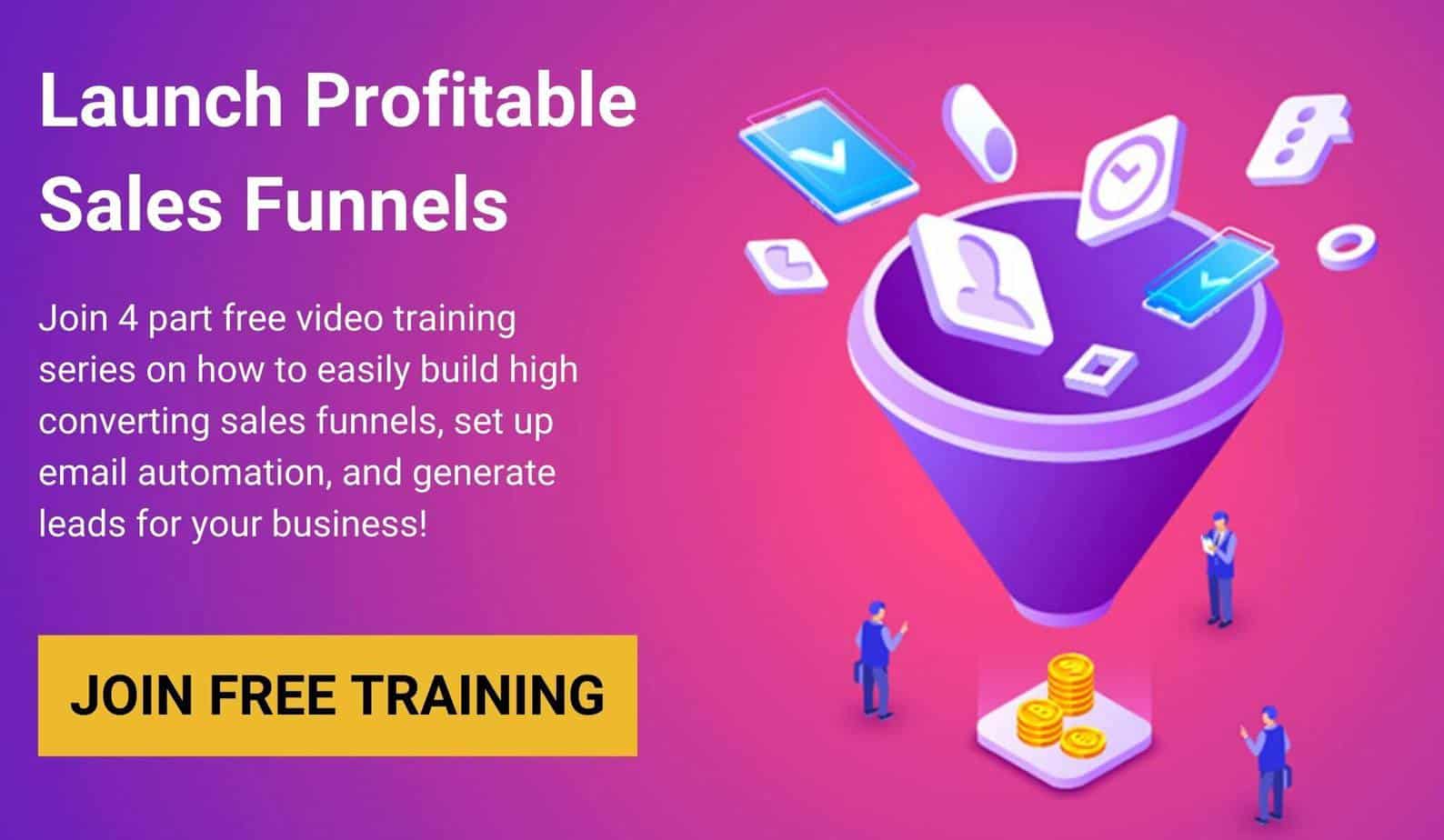Heute zeige ich Ihnen, wie einfach es ist, Videoanzeigen mithilfe der KI-Technologie zu erstellen.
Also, in diesem Erstellung von KI-Inhalten Anleitung werde ich eine wirklich einfache, aber effektive Videoanzeige für einen E-Commerce-Shop erstellen.
Und wir werden zwei Software für künstliche Intelligenz brauchen: Jarvis AI zum Schreiben des Skripts für die Videoanzeige.
Das zweite Werkzeug, das wir brauchen werden, ist Video das wird die Videoanzeige für uns generieren.
Und ich werde Sie durch ein paar verschiedene Optionen führen, die Sie tun können, während wir das durchmachen.
Beginnen wir also mit dem Skript für unsere Anzeige.
Inhaltsverzeichnis
1. Skript für Videoanzeigen schreiben
Um ein paar Ideen für das Skript zu bekommen, wollen wir zunächst einmal zum Jarvis – Problem Agitate Solve-Template, auch bekannt als PAS-Framework, übergehen.
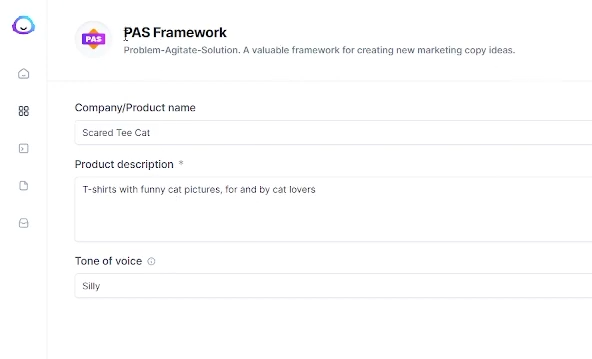
Und hier möchten Sie den Namen des Unternehmens und eine kurze Beschreibung dessen, was Sie verkaufen, eingeben.
Und dann generiert die KI eine Kopie, die wir für unsere Anzeige verwenden können.
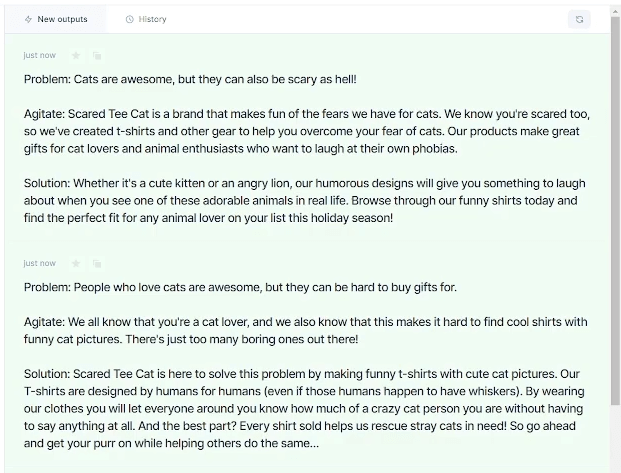
Also nehme ich das als Idee und gehe zu InVideo, einem der beste KI-Videomacher.
2. Wählen Sie eine Videoanzeigenvorlage
Innerhalb von InVideo haben wir einige Optionen, um unsere Videoanzeige zu erstellen:
- Vorgefertigte Vorlagen
- Text zu Video
- Leere Leinwand
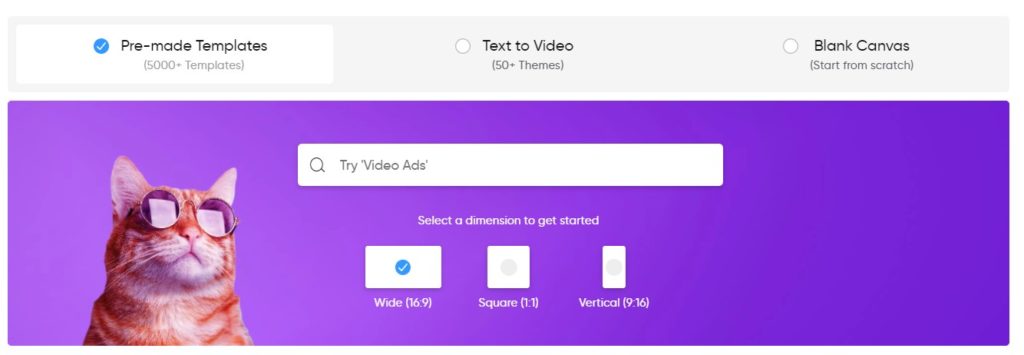
Und um es einfach und schnell zu machen, werde ich eine vorgefertigte Vorlage verwenden.
InVideo verfügt über Hunderte von vorgefertigten Vorlagen, aus denen Sie bauen können.
Und wenn Sie einen bestimmten Social-Media-Kanal haben, für den Sie ein Video erstellen möchten.
Wenn Sie beispielsweise ein Video für YouTube, Facebook oder Instagram erstellen möchten, finden Sie die richtige Option.
Klicken Sie also weiter und suchen Sie nach der besten Option basierend auf dem, was Sie erstellen möchten. Was Sie dann tatsächlich tun können, ist, Vorlagen zu finden, die sich auf Ihr Unternehmen beziehen.
Da dies ein E-Commerce-Shop ist, der T-Shirts verkauft, werde ich nur kurz nach Hemden suchen.
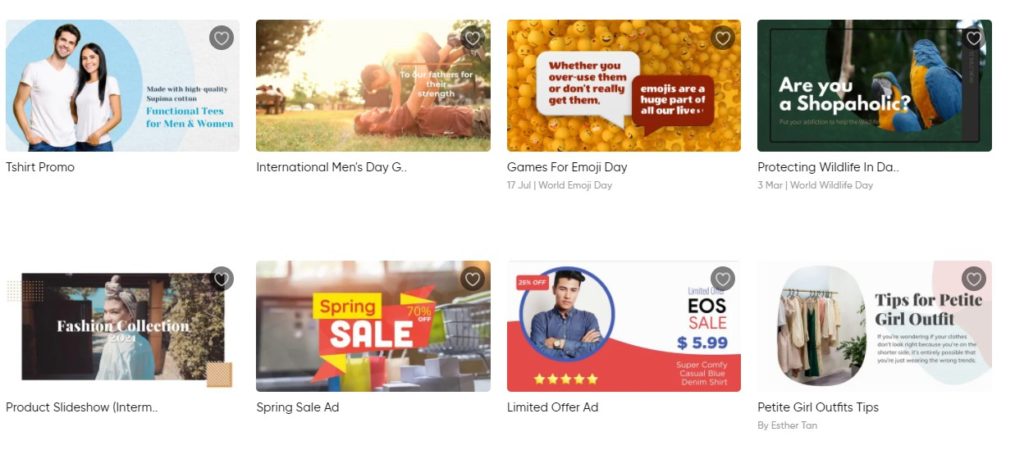
Und wie Sie sehen, gibt es tatsächlich mehrere Vorlagen, die sich speziell mit dem Verkauf von Hemden beschäftigen.
Sie können wählen, was Sie möchten, und alle diese Vorlagen sind tatsächlich in verschiedenen Größen verfügbar.
3. Wählen Sie ein Videoanzeigenformat aus
Nachdem Sie die Vorlage ausgewählt haben, klicken Sie einfach auf "Diese Vorlage verwenden" und wählen Sie dann das gewünschte Videoanzeigenformat aus.
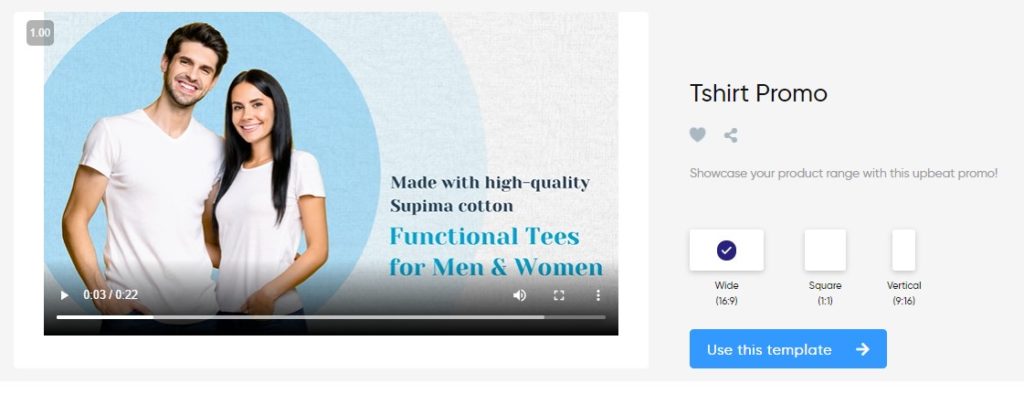
4. Video bearbeiten
Und es bringt Sie zum Video-Editor und hier können wir das Videoskript hinzufügen, mit dem wir erstellt haben Jarvis und bearbeite unser Video.
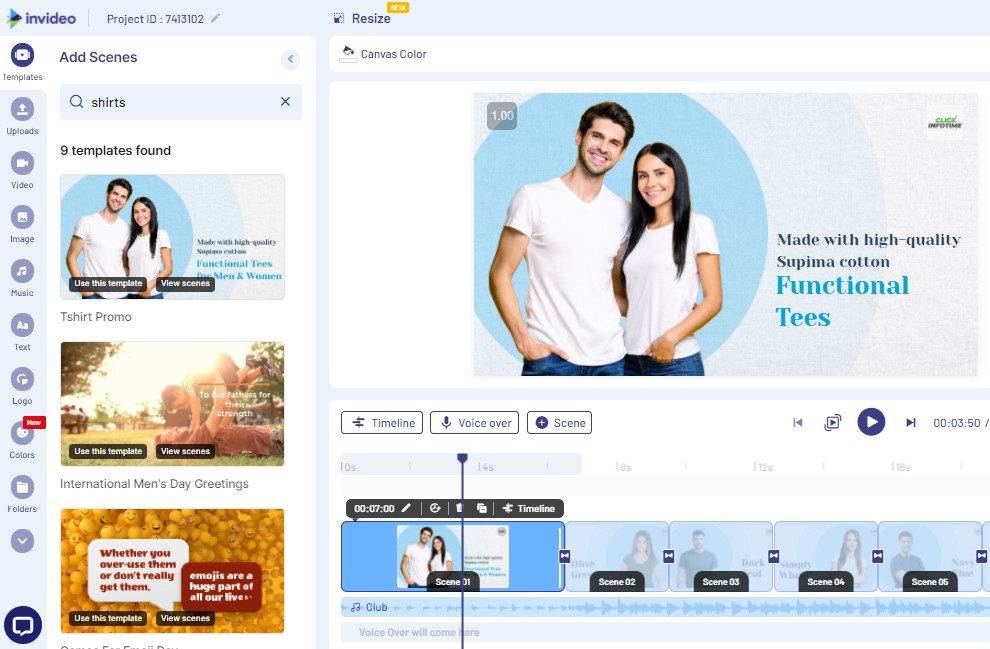
Das Bearbeiten der vorgefertigten Vorlage, die Sie auswählen, ist eigentlich ganz einfach, aber es gibt einige wichtige Elemente, bevor wir mit der Bearbeitung dieser Videovorlage beginnen.
Bilder
Auf der linken Seite haben wir Videos und Bilder.
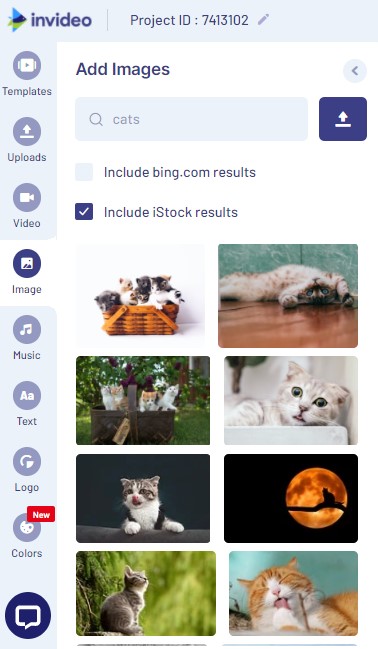
Sie können jedes andere Schlüsselwort eingeben, das sich auf Ihr Unternehmen bezieht, um nach Stock Footage und Bildern zu suchen, die Sie in Ihrem Video verwenden können.
Wir müssen nur ein Bild per Drag & Drop direkt auf das Element ziehen, das Sie ersetzen möchten.
Hintergrundmusik
Dann haben wir die Hintergrundmusik, die wir unserem Video hinzufügen möchten.
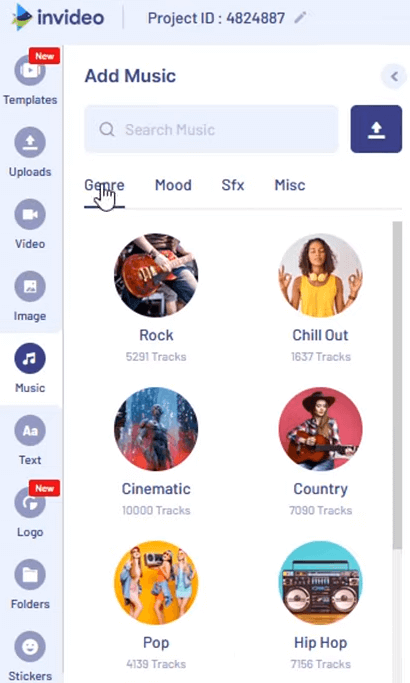
Wir können alle verschiedenen Kategorien und Musik durchsuchen, die sie für Ihr Video haben.
Wir können die Lautstärke beispielsweise ändern, wenn wir möchten, dass der Musiktitel hinter dem Video leise ist, dann können wir dies hier ändern.
Text
Dann haben wir den Text, damit wir unserem Video Text hinzufügen können.
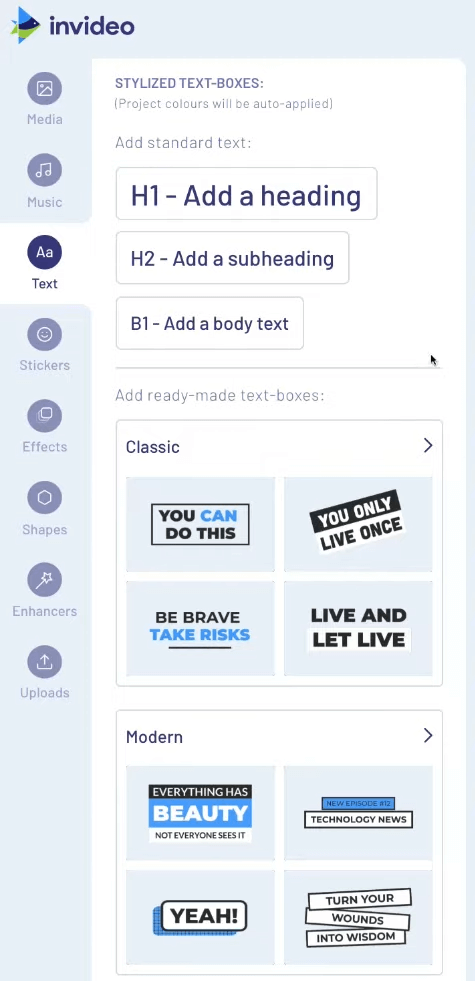
Wie Sie sehen, haben wir bereits Textstile wie klassisch, modern, animierter Text und mehr.
Animation
Als nächstes können wir verschiedene Aufkleber zu einem kleinen Aufpeppen oder Video hinzufügen.
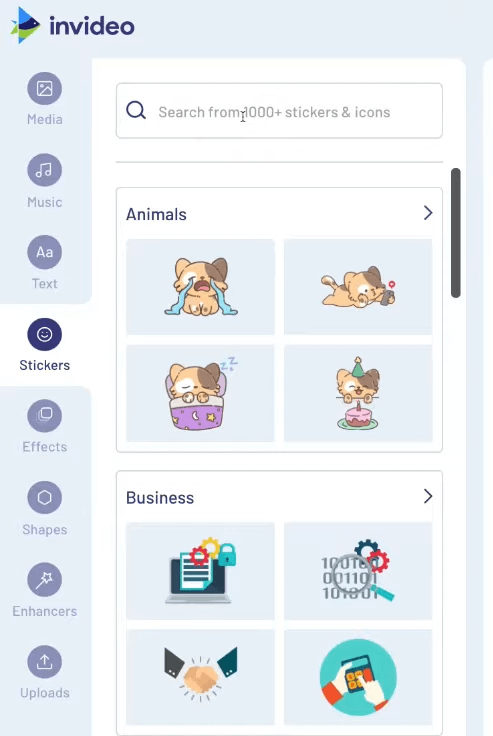
Dies sind im Grunde Elemente, die wir nach bestimmten Elementen finden können, nach denen wir suchen, daher gibt es so viele Elemente und Stock-Media-Videos und Fotos, die Sie in Ihrem Video verwenden können.
Sie können auch die Übergänge und Animationen ändern, Sie haben wirklich unbegrenzte Möglichkeiten für Ihre eigenen Anpassungen.
Wenn Sie die Szene überprüfen möchten, klicken Sie einfach auf „Szene abspielen“ und das zeigt Ihnen diese bestimmte Szene.
5. Video herunterladen
Wenn Sie damit zufrieden sind, müssen Sie nur noch auf „Exportieren“ klicken.
Dann müssen Sie nur etwa ein bis zwei Minuten warten, bis das Video gerendert ist, und dann können Sie das Video herunterladen und es zu jedem Social-Media-Kanal hinzufügen.
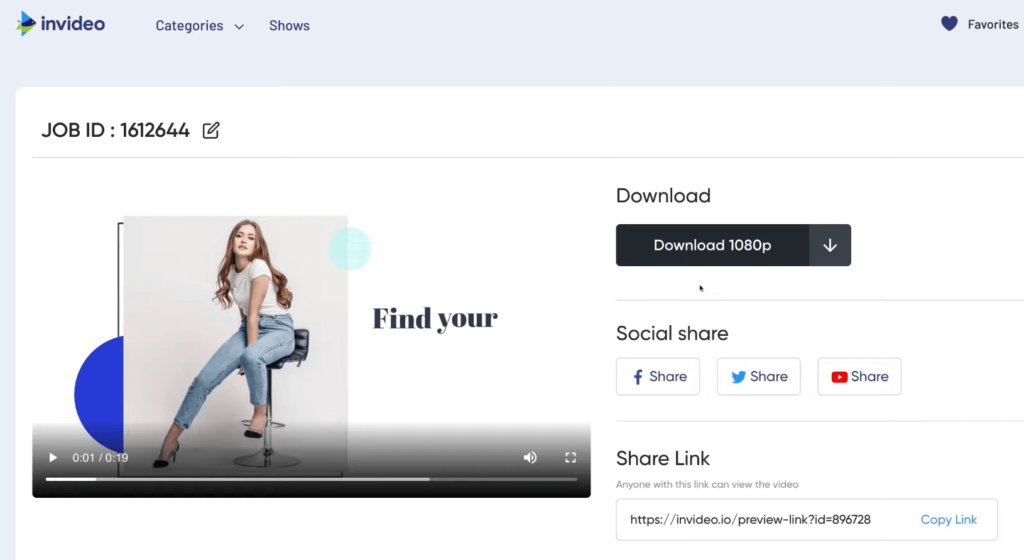
Sie können es auf Facebook LinkedIn Instagram, Youtube, TikTok hochladen, egal auf welchen Social-Media-Kanal Sie sich konzentrieren und für den Sie Videoanzeigen erstellen möchten.
Abschließende Worte zur KI-Videoanzeigenerstellung
Sie wissen jetzt, wie Sie in wenigen Minuten Videoanzeigen mit KI erstellen.
Denken Sie also daran, einfach Ihre vorgefertigte Vorlage auszuwählen und alle verschiedenen Elemente zu ändern und sie nach Ihren Wünschen anzupassen oder Ihr Video von Grund auf neu zu erstellen.
Sehr unkompliziert und einfach, um Ihre eigenen Videoanzeigen zu erstellen.
Und das war's für das heutige Tutorial zur Erstellung von KI-Videoanzeigen. Ich hoffe, ich habe dich zum Einstieg inspiriert KI-Videomarketing um ansprechende Videoinhalte zu erstellen.